Расширенная настройка интернета
Для получения доступа к сети оператора пользователю нужно указать тип подключения. В соответствующем разделе выбирают протокол соединения,
используемый провайдером:
- PPTP;
- PPPoE;
- L2TP.
Все операции аналогичны инструкции, применяемой для основной настройки роутера.
Параметры Wi-Fi
Двухдиапазонный роутер может предоставлять сразу 2 Wi-Fi сети, работающие на разных частотах.
Во время настройки следует:
- указать имя сети;
- придумать пароль доступа;
- вписать значение ключа в соответствующее поле.
Эти параметры применяются для обеих беспроводных сетей (2,4 ГГц и 5 ГГц).
Расширенная настройка Wi-Fi
Раздел, содержащий инструменты для корректировки параметров работы беспроводного интернет-пространства, достаточно большой.
Он включает такие пункты:
- Расписание Wi-Fi. Позволяет задать время активности и отдыха сетевого оборудования.
- Режим репитера. Существенно расширяет территорию покрытия Wi-Fi сети, исходящей от базового маршрутизатора, но при этом исключает возможность создания отдельной локальной сети. В этом режиме в роутер не нужно подключать кабель провайдера – источником интернета будет «материнская» беспроводная точка доступа.
- Пропускной канал и полоса. Этот пункт позволяет выбирать подходящий канал вещания, а также определять его ширину.
- Корректировка мощности. С помощью этой опции корректируют рабочую мощность устройства.
- Опция WPS. Подключает роутер к другим устройствам без ключа доступа.
- Технология Beamforming. Локально усиливает сигнал, передаваемый определенному устройству.
- Точка доступа. Этот режим позволяет увеличить территориальное покрытие Wi-Fi сети проводным методом. Для этого необходимо основной роутер соединить кабелем с маршрутизатором Тенда АС 1200 и активировать этот режим работы.
Дополняет перечень доступных инструментов возможность создания гостевой сети, для которой создается отдельное имя и пароль доступа. Она работает в обоих диапазонах частоты.
Настройка подключения к интернету и Wi-Fi сети на Tenda AC5
Подключите питание к роутеру. В WAN порт подключите кабель от вашего интернет-провайдера, или от модема.
Если настраивать будете с компьютера, то соедините его с маршрутизатором с помощью сетевого кабеля.

Или подключитесь по Wi-Fi сети. На заводских настройках сеть без пароля. Ее название (SSID) указано снизу роутера.
Чтобы сделать сброс настроек на Tenda AC5, нужно на 8 секунд зажать кнопку WPS/Reset. Загорятся все индикаторы, погаснут и роутер будет перезагружен.

Сделайте Reset в том случае, если роутер раньше был настроен, у вас возникли проблемы с подключением, или входом в настройки.
Чтобы открыть веб-интерфейс (страницу с настройками), нужно в браузере перейти по адресу tendawifi.com, или 192.168.0.1. Подробнее в статье как зайти в настройки роутера Tenda. Если страница с настройками не откроется, то смотрите статью: не заходит в настройки роутера на 192.168.0.1 или 192.168.1.1.
Если все хорошо, то появится страница, где нужно нажать на кнопку «Старт».
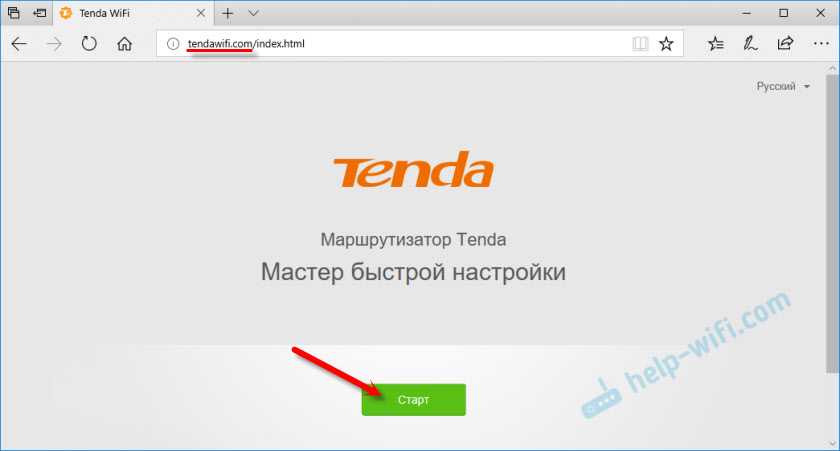
И если кабель в WAN порт подключен, то роутер предложит вам выбрать тип подключения к интернету. Это очень важные настройки, вы должны знать точно, какой тип подключения использует ваш провайдер. И делает ли он привязку по MAC-адресу. У меня «Динамический IP», там настраивать ничего не нужно.
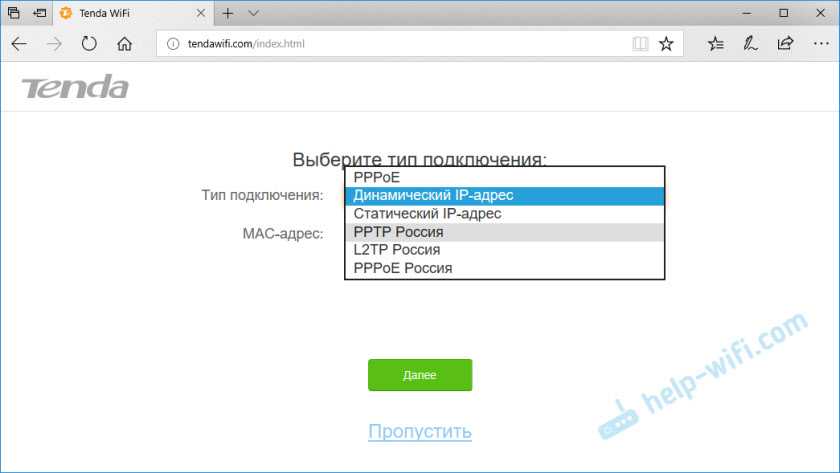
А если у вас будет PPPoE, PPTP, L2TP, то там нужно будет указать как минимум имя пользователя и пароль.
Функция автоматического копирования настроек PPPoE.
Можете попробовать скопировать все настройки со старого роутера. Включите оба маршрутизатора и соедините их сетевым кабелем. На старом кабель в WAN порт, а на новом в LAN. И когда индикаторы WAN и LAN будут гореть (не мигать) на протяжении 3 секунд, то настройки скопированы. Отключите все и подключите интернет к Tenda AC5.

Интересная и полезная функция, но воспользоваться ею возможно только при замене старого аппарата на новый.
Проверьте все параметры, при необходимости уточните их у провайдера и только после этого продолжайте настройку.
На следующем этапе нужно задать (сменить) имя нашей Wi-Fi сети, установить пароль на Wi-Fi и пароль, который будет защищать настройки роутера.
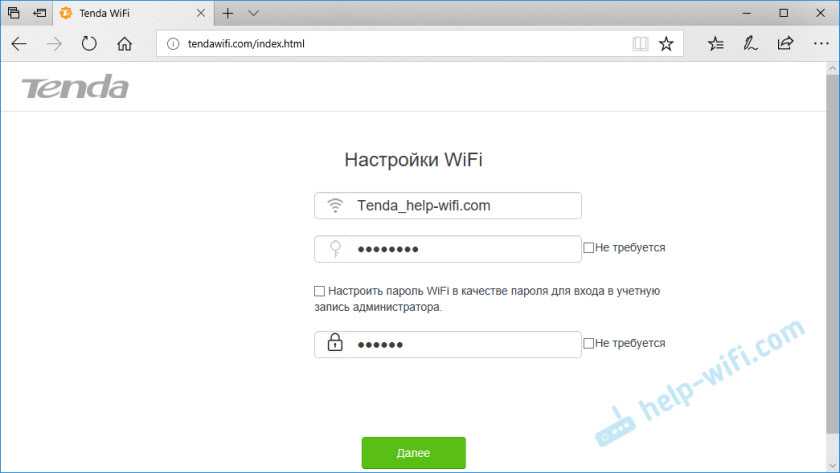
Начнется сохранение настроек и должно появиться сообщение с просьбой подключится к Wi-Fi сети с новым именем. Wi-Fi сеть на частоте 5 ГГц будет с таким же именем, только в конце с «_5G».
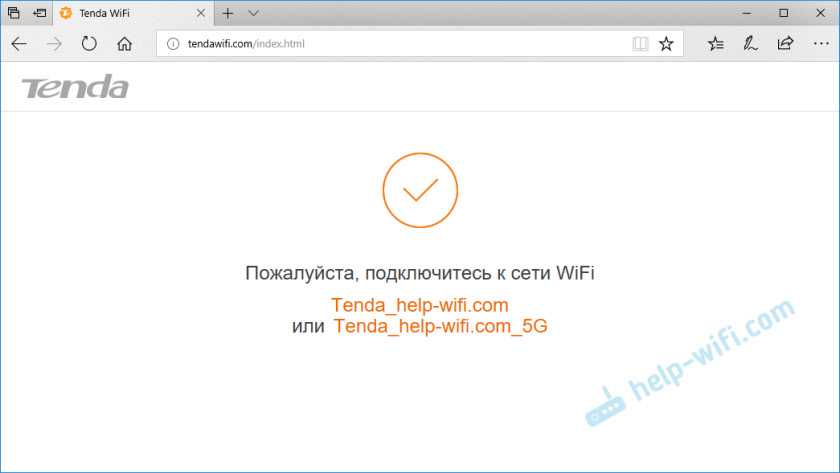
Подключаемся заново (если мы по Wi-Fi настраиваем) и проверяем, работает ли интернет. Чтобы снова зайти в настройки по адресу tendawifi.com, нужно будет ввести пароль, который мы установили. Пароль администратора.
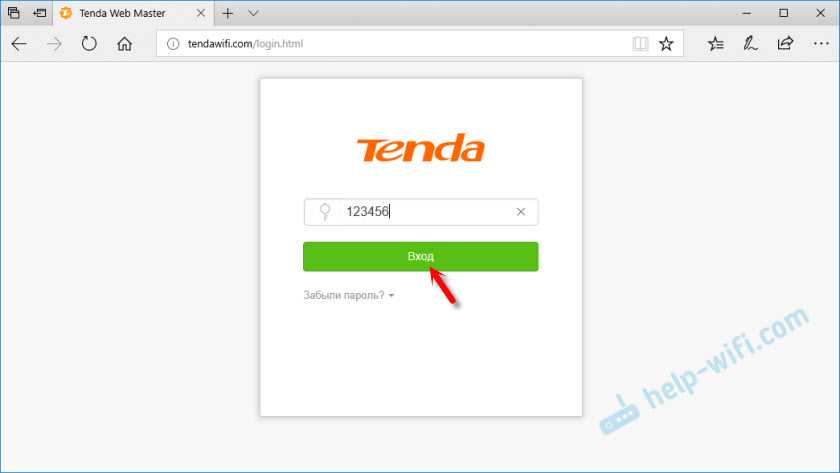
У меня установлен простой пароль, вам же рекомендую устанавливать более сложный. Только запишите его.
Страница панели управления со статусом подключения выглядит вот так:
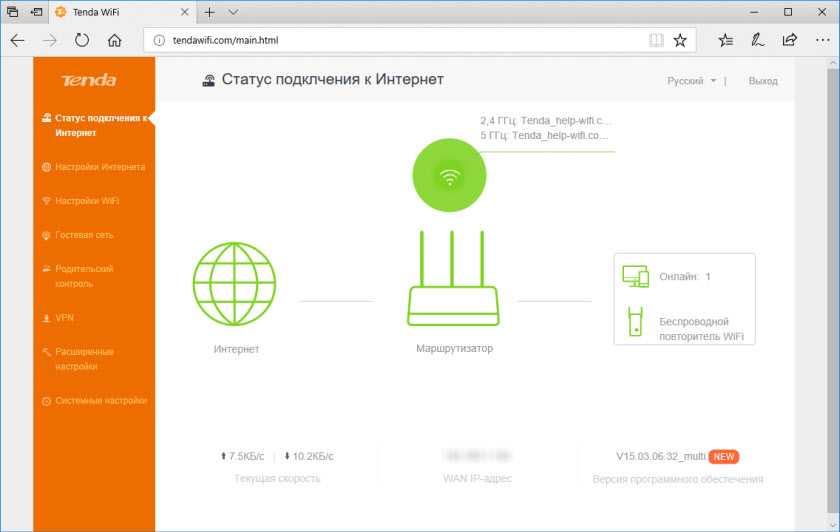
Главные настройки мы уже выполнили, интернет через роутер работает, и Wi-Fi сеть мы настроили. Думаю, нет особой необходимости рассматривать все настройки. Тем более, что там все хорошо оформлено, и найти нужную функцию будет не сложно.
Настройка и управление с телефона или смартфона через приложение «Tenda Wi-Fi»
В принципе, с того же телефона, или планшета можно выполнить настройку и через браузер. Но намного удобнее делать это через фирменное приложение.
Установить приложение «Tenda Wi-Fi» можно с App Store, или Google Play.
Подключаем свое мобильное устройство к Wi-Fi сети Tenda AC5 и запускам приложение. Если роутер не настроенный, на заводских настройках, то сразу начнется процесс быстрой настройки. Необходимо указать параметры подключения к интернету и настройки Wi-Fi сети.
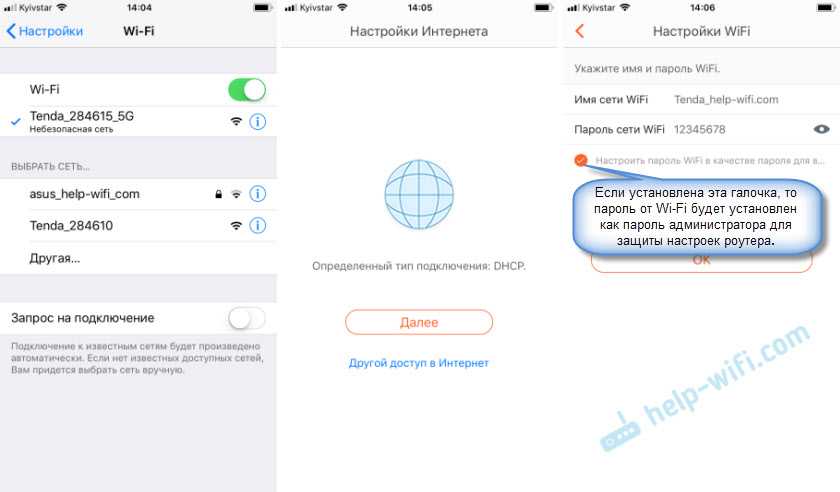
Заново подключаемся к Wi-Fi сети (так как мы сменили имя и пароль) и снова открываем приложение. Там должно появиться устройство, которым мы можем управлять. Выбираем его и вводим пароль администратора (возможно, совпадает с паролем Wi-Fi сети).
На главной странице отображается список подключенных устройств.
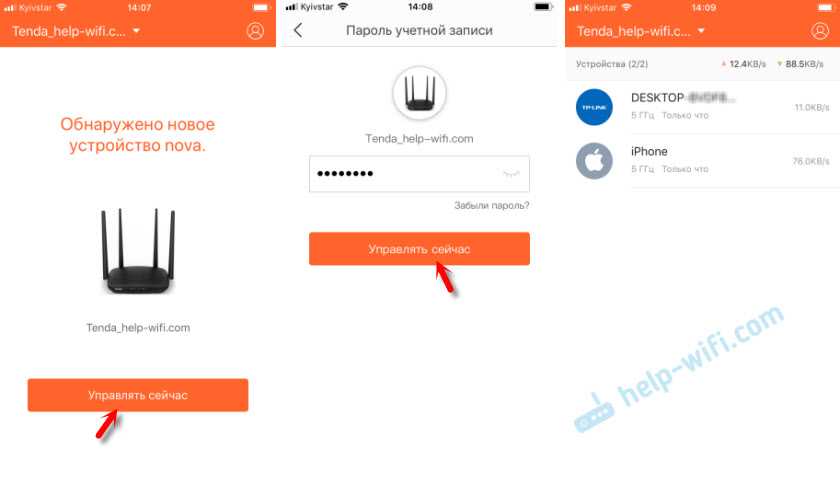

Для управления роутером через интернет, нужно нажать на иконку в правом верхнем углу, зарегистрировать, и войти в свой аккаунт.
Выводы
Хороший роутер. Если посмотреть конкурентов в этом ценовом сегменте (примерно 30 долларов), то мы там не увидим роутеров с таким мощным железом и функционалом, как у Tenda AC5. Возьмем ту же функцию Beamforming+. Я ее видел только в флагманских моделях других производителей. А цена на них в несколько раз выше (некоторые дороже почти в 10 раз).
В совокупности с простой панелью управления и классным приложением для мобильных устройств, это отличный вариант маршрутизатора для дома
Для многих очень важно, чтобы устройство было простым в настройке. Как минимум с интерфейсом на родном языке
76
52647
Сергей
Tenda
Шаг 1: Подключение к Wi-Fi роутеру Tenda AC1200 с телефона
Для подключения к Wi-Fi роутеру Tenda AC1200 с телефона необходимо следовать нескольким шагам:
Шаг 1.1: Включение Wi-Fi на телефоне
Перед тем, как начать процедуру подключения к Wi-Fi роутеру Tenda AC1200, убедитесь, что Wi-Fi на вашем телефоне включен. Чтобы это проверить, зайдите в настройки телефона и включите Wi-Fi.
Шаг 1.2: Поиск Wi-Fi роутера Tenda AC1200
После включения Wi-Fi на телефоне, вам необходимо найти Wi-Fi роутер Tenda AC1200 в списке доступных сетей. Чтобы это сделать, зайдите в настройки Wi-Fi на телефоне и дождитесь, пока он найдет всех доступных Wi-Fi роутеров. Когда ваш телефон найдет Wi-Fi роутер Tenda AC1200, нажмите на него и выберите пункт «Подключиться».
Шаг 1.3: Ввод пароля для подключения к Wi-Fi роутеру Tenda AC1200
После выбора Wi-Fi роутера Tenda AC1200 и нажатия на пункт «Подключиться» появится окно, где вам нужно будет ввести пароль для подключения к Wi-Fi роутеру Tenda AC1200. Введите пароль и нажмите на кнопку «Подключиться».
После данных действий вы успешно подключитесь к Wi-Fi роутеру Tenda AC1200 с телефона и сможете управлять им через специальное приложение.
Как открыть порт
Настройка проброса портов для роутера Тенда АС 1200 может потребоваться в случаях, когда в беспроводной сети находится игровой сервер либо регистратор системы видеонаблюдения (например охранное предприятие). Данная модель маршрутизатора позволяет выполнить такие настройки, для чего нужно перейти в специальную вкладку с дополнительными параметрами и там выбрать пункт — «Виртуальный сервер». В открывшемся меню можно выставить:
- внутренний ip, для которого необходимо открыть порт на роутере;
- прописать номер порта локальной сети и номера порта для WAN (одно и тоже значение);
- указать какой протокол используется (рекомендованный выбор — TCP&UDP).
Читайте еще: Как подключить интернет на втором компьютере через роутер?
После ввода параметров остается завершить операцию, нажав на кнопку «+добавить». Для некоторых ситуаций, оптимальным решением является не проброс определенного порта, а добавление стационарного ПК, серверной машины либо регистратора в демилитаризованную зону маршрутизатора. Чтобы это сделать, нужно перейти в раздел с дополнительными настройками и выбрать там пункт «DMZ хост». В нем активировать опцию путем переключения тумблера. Также ниже потребуется ввести ip адрес хоста и применить параметры соответствующей кнопкой.
После выполнения всех манипуляций можно проверять доступность настроенного порта с других устройств в интернете. Если все параметры настроены, то можно комфортно пользоваться беспроводным доступом к сети роутера Тенда ас 1200.
Рубрики: оборудование Тэги: Tenda | роутер
Китайская компания Tenda получила известность в качестве надежного разработчика полнофункционального сетевого оборудования для офисов и домашнего использования.
Производитель создал множество высокотехнологичных моделей маршрутизаторов, которые превосходно справляются со своими прямыми обязанностями и обеспечивают стабильную передачу данных.
Широкий ассортимент устройств позволяет выбрать лучший девайс для своего дома — переплачивать точно не придется.
Навигация по странице:
Часто задаваемые вопросы
Не получается зайти в настройки — что делать?
Иногда могут возникать проблемы с доступом к веб-интерфейсу:
- не открывается страница после введения IP-адреса;
- страница открывается, но не получается авторизоваться – пароль не подходит.
В первом случае нужно проверить, правильный ли адрес вводится. Самые распространенные адреса для устройств марки Tenda – «192.168.0.1» или «tendawifi.com». Но в любом случае нужно свериться с этикеткой на корпусе устройства, где указаны все необходимые данные.
Если вы уверены, что адрес правильный, стоит проверить, включен ли роутер, и подключены ли вы к нему. Посмотрите, нет ли повреждений на кабеле, если вы подключаетесь по проводу.
Если же страница открывается, но не подходит пароль при авторизации – возможно, вы его вводите неправильно (проверьте раскладку и обратите внимание на регистр ввода) или он был изменен. В любом случае, можно сбросить настройки устройства и войти по стандартному паролю
Можно ли роутеры Tenda использовать в режиме репитер?
Роутеры данного производителя поддерживают режим работы в качестве повторителя. Данная функция называется Wi-Fi ретрансляция.
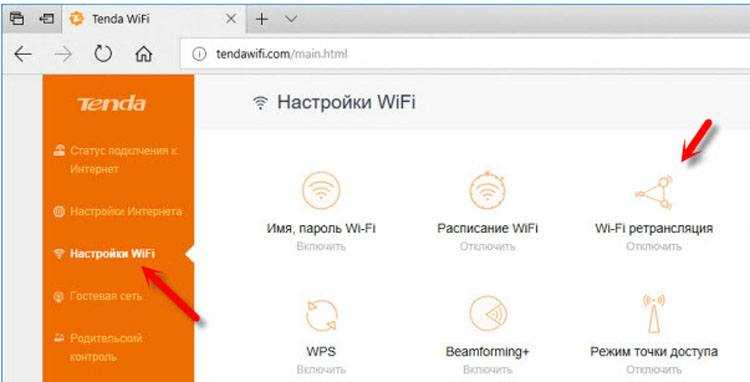
Чтобы активировать режим, передвигаем ползунок вверху и выбираем маршрутизатор, к которому нужно подключиться, также вводим ключ безопасности сети.
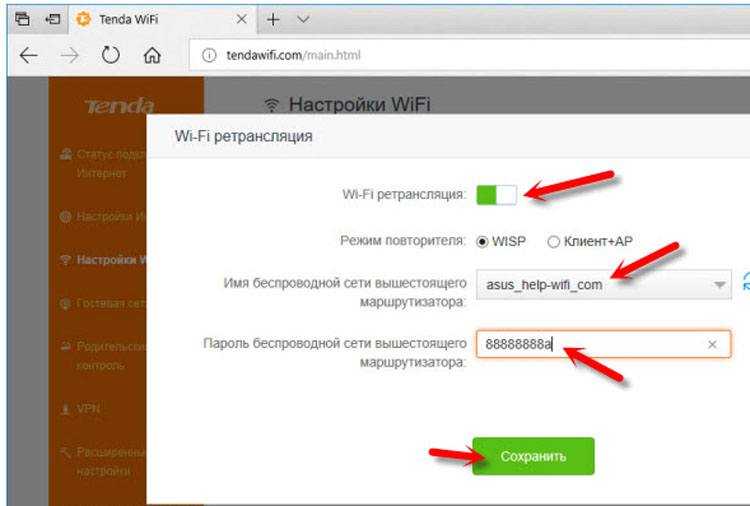
Можно ли изменить адрес для входа в настройки? Если да, то как?
Как и большинство современных роутеров, Тенда поддерживает возможность смены IP-адреса для доступа к веб-интерфейсу. Для этого нужно перейти к расширенным настройкам, затем к настройкам локальной сети. После этого в соответствующей строке заменить существующий адрес другим.
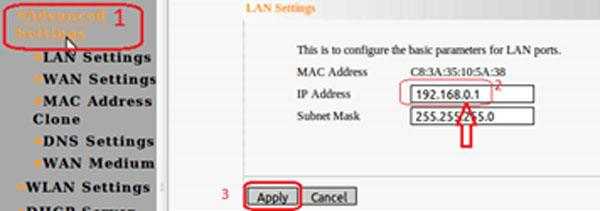
Логин и пароль могут содержать русские буквы?
Для того, поставить пароль на роутер вместе с логином для доступа к веб-интерфейсу, нельзя использовать кириллические символы, только латиницу и цифры.
Режим повторителя
Этот режим работает, как усилитель сети Wi-Fi на маршрутизаторе. Принцип его работы: роутер принимает сторонний сигнал, усиливает его и передает на большее расстояние, при этом расширив зону покрытия.
Настройка роутера в режиме повторителя/усилителя практически одинакова для всех моделей Тенда. По одному принципу можно настроить Wi-Fi роутер Tenda AC6 и остальные модели серии АС. Единственное немного будет отличаться дизайн web-интерфейса.
Внимание! Перед тем как приготовить роутер Tenda Wi-Fi к настройкам усилителя, необходимо уточнить, имеется ли эта функция в этом устройстве. В случае ее отсутствия все последующие действия невозможны.. Информацию о наличии встроенной в оболочку настройки на переключения в режим репитера/усилителя, можно найти на упаковке от гаджета
В технических характеристиках будет написано, что существует опция WISP моста или WDS. К тому же данную информацию легко получить на официальном сайте — tendacn.com, в разделе интересующей модели
Информацию о наличии встроенной в оболочку настройки на переключения в режим репитера/усилителя, можно найти на упаковке от гаджета. В технических характеристиках будет написано, что существует опция WISP моста или WDS. К тому же данную информацию легко получить на официальном сайте — tendacn.com, в разделе интересующей модели.
Для переключения маршрутизатора Тенда АС5 в режим повторителя, необходимо: войти в настройки, ввести пароль администратора, выбрать «Настройки Wi-Fi» и «Беспроводная ретрансляция». В ней, активировав режим усилителя, появляются на выбор две опции:
- WISP — это стандартный усилитель сети Wi-Fi. Роутер принимает сигнал, усиливает и передает его дальше. Используется для расширения зоны Wi-Fi у главного маршрутизатора.
- Точка доступа/клиент — в этом режиме устройство выполняет функции Wi-Fi адаптера. Он подключается сетевым кабелем к компьютеру, находит сигнал от другого адаптера и отправляет его на компьютер через кабель. Такая функция спасает в случае отсутствия беспроводной сети модуля у стационарного ПК или у телевизора. В этом режиме создается новая сеть, совершенно не связанная с основным роутером.
В случае выбора любого из режимов в выпадающем меню указывается название и пароль главной сети, передаваемый дальше сигнал. Потом роутер перезапускается и начинает работать в режиме повторителя.
Если сравнивать Тенда АС5 с его ценовыми конкурентами, а это категория от 25$ до 30$ (цена актуальна на май 2020 г), такое сравнение выигрывает АС5 своим мощным набором функций, а также простотой управления всеми этими возможностями. Не последнюю роль играет отличное мобильное приложение, в разы упрощающее управление маршрутизатором.
Это отличный выбор роутера для домашнего пользования. Он прост в настройке, есть выбор нужного языка для интерфейса. Компания Tenda произвела мощный девайс, составляющий сильную конкуренцию на рынке компьютерных сетей.
Описания и характеристики
Компания «Тенда» была основана в 1999 году и за это время добилась серьезных успехов в области беспроводных сетей для розничных потребителей. Роутер Tenda AC 1200 имеет несколько моделей, отличающихся между собой количеством LAN портов и некоторыми функциональными возможностями.
Tenda AC6
Данная модель — двухдиапазонный вай-фай роутер, обеспечивающий максимальную скорость передачи данных по беспроводному каналу вплоть до 867 Мбит/сек. Для приема сигнала используются 4 внешних несъемных антенны с коэффициентом усиления равным 3 dBi, чего точно хватит для домашнего использования. Маршрутизатор нельзя использовать как репитер, а среди особенностей нужно выделить такие пункты:
- технология Beamforming +, созданная с целью расширения диапазона стандарта 802.11ac для подключаемых устройств;
- поддержка двух каналов связи (каждый диапазон работает со своей скоростью и протоколом защиты и может быть отключен в случае необходимости);
- мощный двуядерный процессор;
- интеллектуальный режим работы wi-fi;
- поддержка популярных протоколов шифрования данных;
- 1 WAN и 3 LAN порта (все работают на скорости до 100 Мбит/сек).
Роутер поддерживает IP телевидение и все современные протоколы подключений, в том числе L2TP, PPPoE и PPTP. Кроме стандартного режима работы, устройство может использоваться в качестве точки доступа.
Читайте еще: Как сменить пароль на wifi роутере?
Tenda AC9
Роутер Тенда АС9 представляет собой улучшенную модификацию АС6. По сравнению с младшей моделью, в нем установлены гигабитные LAN и WAN порты, имеющие ограничение по скорости передачи данных в 1 Гбит/сек. Количество поддерживаемых частот также две: 2.4 и 5 ГГц. Но в отличие от тента АС6, при 5 ГГц заявленная скорость выросла до 1200 Мбит/сек. Имеется технология расширения диапазона стандарта 802.11ас и встроенный усилитель сигнала. Для приема используется не четыре, а две внешних антенны, обеспечивающие достаточное покрытие в квартире или небольшом частном доме.
Читайте еще: Как настроить модем zte zxhn h108n: пошаговая инструкция
К другим особенностям роутера Tenda AC9 относятся:
- подключение со скоростью 1200/900 (Мбит/сек) при частоте 5 ГГц;
- мощный двухъядерный процессор MTK и оперативная память стандарта DDR3;
- встроенный USB порт для подключения принтера или создания облачного хранилища данных;
- интеллектуальное управление вай-фай режимом, светодиодными индикаторами и режимом энергосбережения.
Не смотря на наличие USB разъема, роутер не поддерживает внешние модемы, а значит не может использоваться интернета от сим-карты. Зато к нему можно подсоединить внешний накопитель для загрузки больших мультимедийных файлов. Это позволит просматривать любимые фильмы или фото в любое удобное время и месте.
Как уменьшить вред от роутера
Конечно же, самый лучший способ минимизировать вред от Wi-Fi – не использовать роутер вообще. Ведь, в конце концов, компьютер или ноутбук можно подключить к сети по проводам. Но вряд ли пользователи интернет готовы к такому радикальному решению. Да и если уж следовать этому методу во всём, то придётся отказаться и от телевидения, радио, мобильной связи.
Поэтому давайте рассмотрим, каким образом можно продолжать пользоваться беспроводной сетью дома и при этом уменьшить вредное воздействие излучения роутера на организм.
Бытовые роутеры обычно не слишком мощные. Они работают на частоте до 5 ГГц и мощность их излучения не превышает 100 mW. Однако есть и более мощные устройства, используемые для передачи данных на большие расстояния при организации крупных сетей. В квартире такие мощные роутеры не нужны. Поэтому используйте обычный роутер. Его влияние на ваш организм будет минимальным.
Размещайте роутер подальше от рабочего места. А тем более от кровати, на которой спите. Вообще, по возможности, установите его в помещении, где вы находитесь меньше всего. Например, в прихожей, на чердаке частного дома или в любой нежилой комнате. На расстоянии радиоволны гораздо менее опасны. Конечно, чем дальше роутер, тем слабее сигнал, но для городской квартиры в большинстве случаев это непринципиально. Если же качество сигнала не устраивает, придётся искать разумный компромисс.
Также не рекомендуется долго держать ноутбук на коленях. Лучше поставить его на стол.
Чем меньше устройств – тем лучше. Лучше использовать один мощный роутер, если в этом есть необходимость, чем два-три устройства послабее. Если же без репитеров в вашем случае не обойтись, постарайтесь сделать так, чтобы их количество было минимальным.
В обычном режиме работы роутер излучает радиоволны постоянно. Если в его непрерывной работе нет необходимости, время его активной работы имеет смысл уменьшить. Большинство роутеров можно настроить так, что интернет будет подключаться только при наличии активных клиентских устройств. Всё остальное время роутер будет находиться в пассивном режиме и интенсивность его излучения будет существенно ниже.
Если роутер в данный момент не используется, его вообще можно выключить. И, само собой, роутер следует отключить от питания на ночь.
О том, зачем отключать роутер на ночь, можно прочитать в отдельной статье на нашем сайте.
Особенности и технические характеристики
Несмотря на то, что роутер китайский, Tenda N300,по своим характеристикам способна потягаться с продукцией более именитых брендов. При этом стоит от 800 руб.
Пользователь получает:
- Поддержку беспроводных протоколов 802.11 b, g, n, а также нового 802.3, что позволит подключить любой планшет, смартфон, ноутбук, начиная от самых древних (большинство современной техники понимает 802.11n).
- Четыре (в некоторый редакциях три) гнезда для подключения пользовательских устройств посредством сетевого кабеля. Скорость передачи данных до 100 Мбит.
- Одно гнездо для подключения интернета. Скорость также до 100 Мбит.
- Две антенны позволят настроить устойчивый прием/передачу Wi-Fi сигнала в радиусе действия маршрутизатора (по заявлениям разработчиков — это более 150 м от места установки устройства).
- Отключаемый Wps позволит обнаружить новое устройство и автоматически настроить его для корректной работы.
Кроме этого:
Настройка роутера Tenda N301
- автоматический выбор канала приема/передачи;
- возможность отключения точки Wi-Fi или перевода ее в скрытый режим (все устройства пользователя подключены, а посторонние сеть просто не найдут);
- защита сети по протоколам WEP, WPA-PSK, WPA2-PSK.
N 300 имеет встроенные:
- DHCP-сервер; дает возможность получить компьютеру все необходимые настройки автоматически.
- перенаправление портов (полезная функция для пользователей торрент сетей)
- фильтрацию по MAC, IP, URL — списки доступа и запрета на определенные действия
- возможность ведения системного журнала;
- подключение по любому протоколу, используемому провайдером интернета;
- функцию подмены MAC — после её настройки совсем не обязательно сообщать техподдержке об установке роутера.
Физические характеристики Tenda N300: 133 мм в длину, 65 в ширину. Высота с поднятыми антеннами — 245 мм. Для питания понадобится одна розетка 220v.
Оценим роутер по основным потребительским характеристикам.
Радиус действия8Цена10Надежность 7Дополнительные опции8Удобство и простота настройки9Итого8.48,4 балла из 10 возможных — отличная оценка для недорогого девайса китайского производства.
Как выполнить настройку Tenda AC6?
Открыть страницу с настройками маршрутизатора можно по адресу tendawifi.com, или 192.168.0.1. На устройстве, которое подключено к роутеру открываем любой браузер и переходим по адресу, который я указал выше. В отдельной статье можете посмотреть более подробно, как зайти на 192.168.0.1. Должно появится вот такое окно:
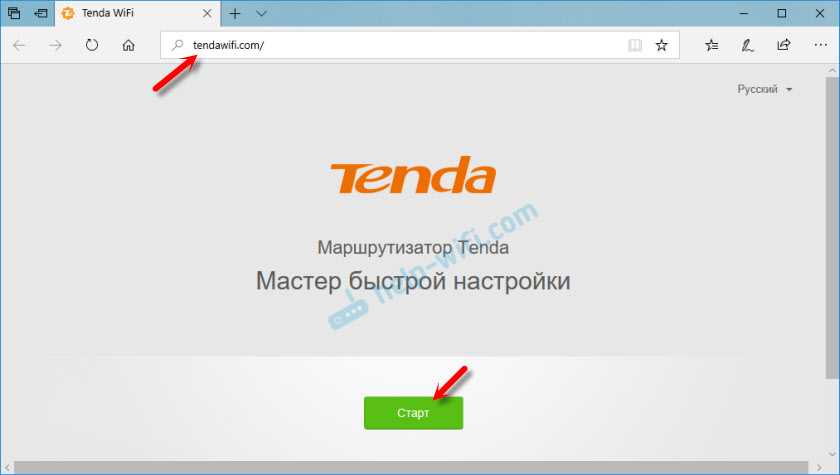
Сразу откроется мастер быстрой настройки, где всего за два шага можно задать все необходимые параметры. Нажимаем «Старт» и переходим в окно, где нужно указать параметры подключения к интернету. К вашему интернет-провайдеру.
У вас должна быть вся информация по подключению. Тип подключения и дополнительные параметры.
Динамический IP
Например, если ваш провайдер использует популярный тип подключения Динамический IP, то вы должны знать, делает ли он привязку по MAC-адресу.
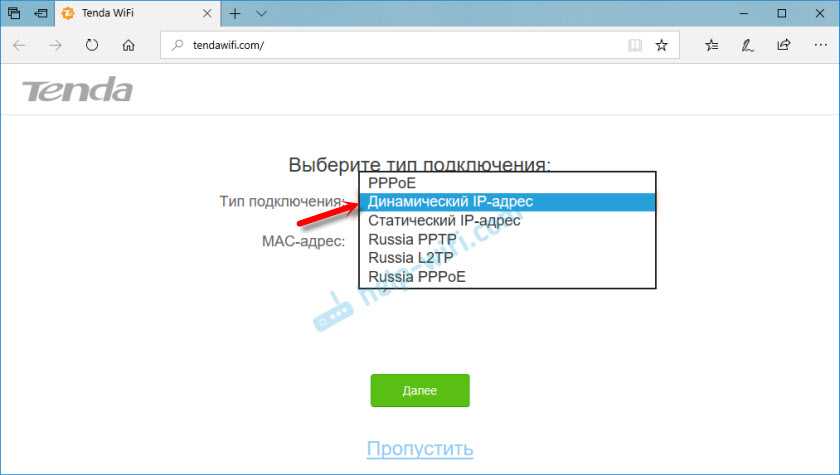
Если делает, значит клонируем MAC-адрес с компьютера (если роутер по кабелю подключен к компьютеру, к которому был привязан интернет).
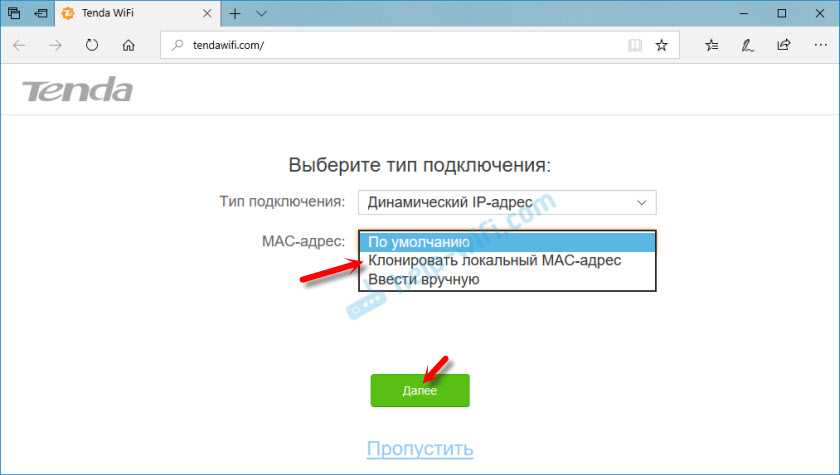
Или же звоним в поддержку провайдера и просим прописать MAC-адрес роутера (он есть снизу на наклейке). Некоторые провайдеры позволяют делать это самостоятельно, через личный кабинет.
Если тип подключения PPTP, PPPoE, или L2TP
Их используют такие провайдеры как Ростелеком, Билайн, МТС и другие. В этом случае нужно указать имя пользователя и пароль интернет-провайдера. А для PPTP и L2TP еще и «IP-адрес/доменное имя сервера».
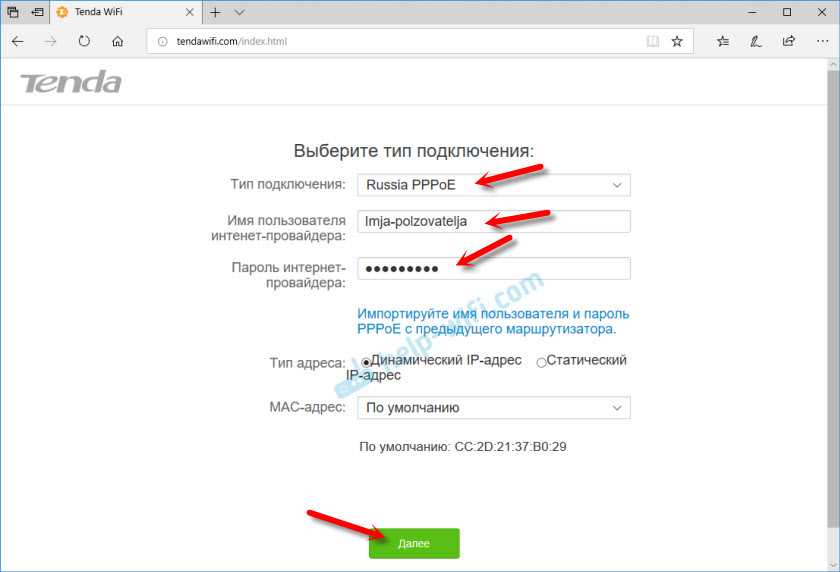
Если вы не знаете свое имя пользователя и пароль, то лучше уточните их у поддержки провайдера. Потом можно будет сменить эти настройки в отдельном разделе веб-интерфейса.
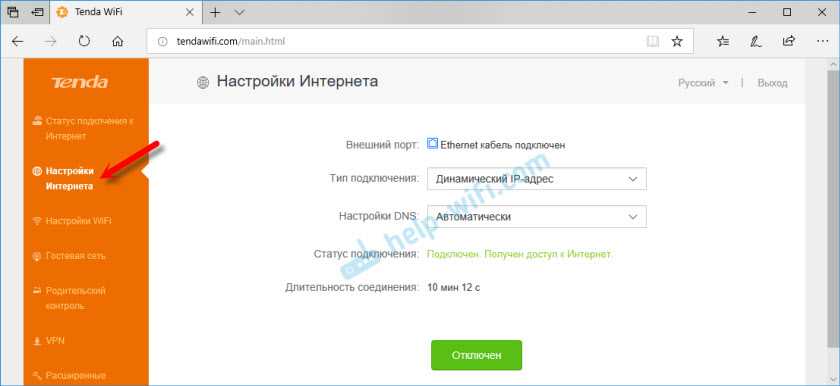
Но лучше сразу указать все правильно, чтобы маршрутизатор смог подключиться к интернету.
Настройки WiFi
Дальше Tenda AC6 предложит нам задать параметры беспроводной сети (сменить имя Wi-Fi и пароль) и установить пароль для входа в настройки роутера.
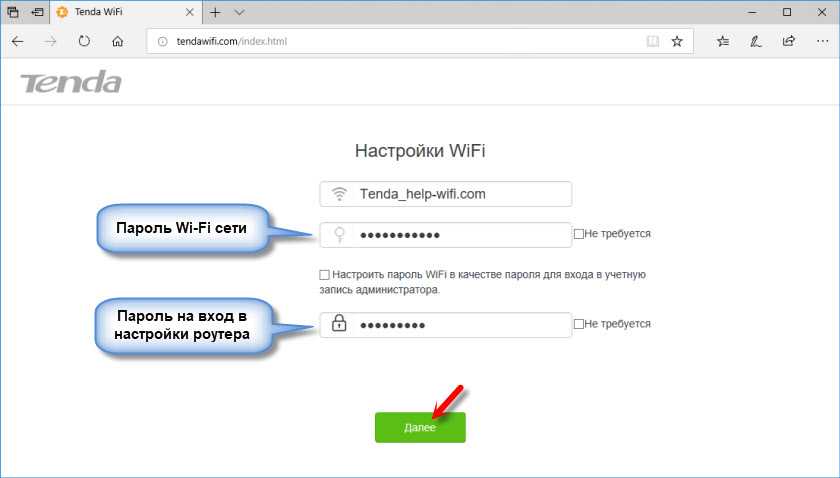
Эти параметры так же можно потом сменить в разделе «Настройки WiFi» – «Имя, пароль WiFi». Причем отдельно для сети в каждом диапазоне: 2.4 ГГц и 5 ГГц.
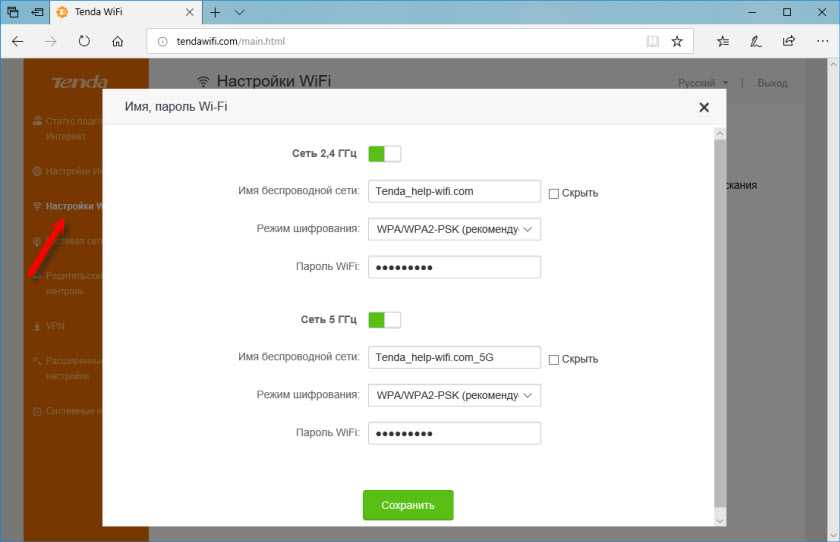
Дальше появится сообщение, что все настроено и роутер попросит нас подключить свое устройство к новой Wi-Fi сети. Если вы подключены по кабелю, то ничего делать не нужно.
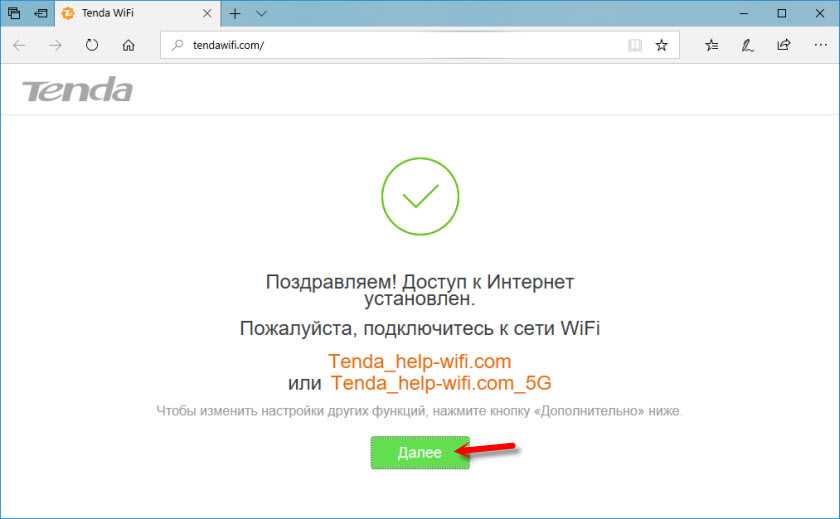
И чтобы открыть панель управления, роутер запросит у нас пароль (и будет запрашивать его каждый раз), который мы установили в процессе настройки.
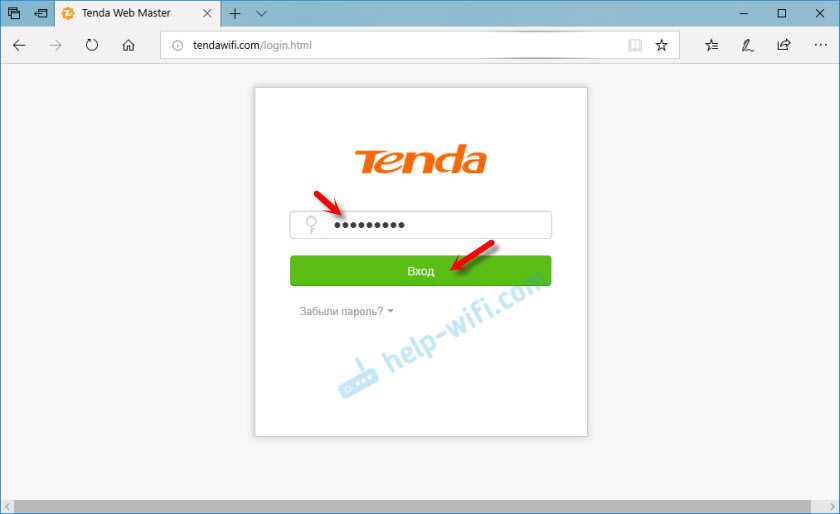
Откроется окно веб-интерфейса Tenda AC6. Главное, чтобы было установлено подключение к интернету.
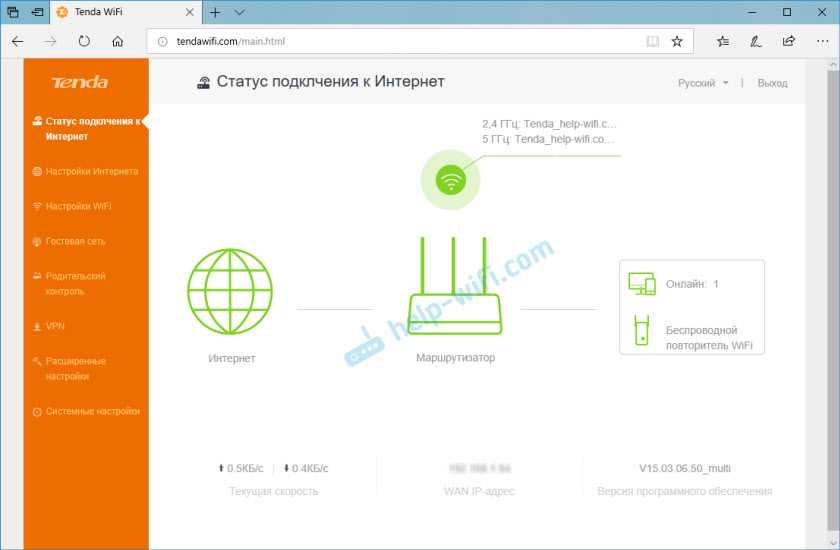
При необходимости можно настроить другие функции маршрутизатора.




























